键盘控制音量,教你Win7如何用键盘快捷键控制音量大小
win7系统调节音量大小最直接的方法就是通过任务栏右下角音量图标,不会这样调节音量大小非常麻烦。有什么更简单的方法,其实还可以使用键盘快捷键控制音量大小,win7调节电脑音量快捷键在哪里?下面小编教你Win7如何用键盘快捷键控制音量大小。
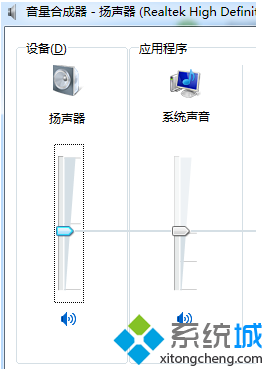
1、在电脑任意位置新建一个命名为“音量快捷键”的记事本(命名随便,主要是方便记忆);
2、双击打开,将以下内容复制到记事本内:
Windows Registry Editor Version 5.00[HKEY_LOCAL_MACHINE\SYSTEM\CurrentControlSet\Control\Keyboard Layout]“ScancodeMap”=hex:00,00,00,00,00,00,00,00,03,00,00,00,30,E0,42,00,2E,E0,43,00,00,00,00,00
保存记事本;
3、打开我的电脑,点击左上角的“组织”,选择“文件夹和搜索选项”;
4、在选项卡上点击“查看”,并把“隐藏已知文件类型的扩展名”前的勾勾取消;
5、右击记事本文件,选择重命名,将后缀名“。txt”改成“。reg”。点击确定;
6、双击名为“音量快捷键。reg”的文件。这样就可以通过键盘来控制音量大小,F8为音量增大,F9为音量减小。
以上就是Win7如何用键盘快捷键控制音量大小的介绍了,是不是很简单,有需要的用户们可以根据上面的方法进行操作吧
相关阅读
win7系统排行
热门教程
软件合集